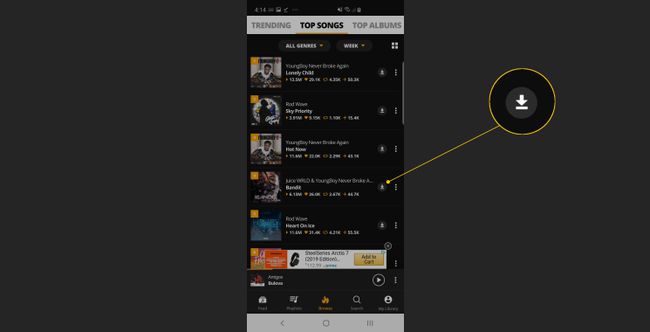Как да изтеглите музика на вашия телефон с Android
Когато вашият смартфон е вашият музикален плейър, интернет е вашата музикална библиотека. Въпреки това, може да не винаги имате достъп до интернет връзка, когато искате да слушате музика. Преди това да се случи, изтеглете песни на телефона си за офлайн слушане. Ето как да изтеглите музика от YouTube Music, вашия компютър и други музикални източници на вашия телефон.
Как да качвате песни в YouTube Music
YouTube Music ви позволява да качвате музикалната си колекция и да осъществявате достъп до нея от всяко устройство (включително телефона, таблеткаи компютър). Когато съхранявате песни в YouTube Music, не изтегляте песните на телефона си. Вместо това качвате песни в облака.
Докато имате интернет връзка, можете да пускате тези песни на телефона си.
Ето как да качите музика в YouTube Music.
Отворете уеб браузър и отидете на YouTube Music сайт.
-
Изберете своя профилна снимка в горния десен ъгъл.

-
Изберете Качване на музика.

-
Намерете и изберете песните на вашия твърд диск, които искате да качите, след което изберете
Отвори. YouTube Music автоматично започва да прехвърля песните в облака.
Как да изтеглите песни от YouTube Music
YouTube Music ви позволява да изтегляте песни, плейлисти и албуми за офлайн възпроизвеждане. Ето как:
Имате нужда от първокласен абонамент, за да използвате тази функция. Струва $9,99/месец.
Отворете приложението YouTube Music.
Изберете песента или албума, който искате да изтеглите.
-
Докоснете Изтегли бутон.
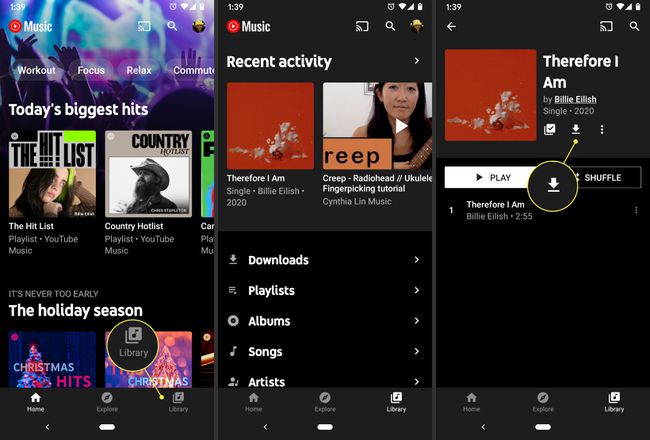
Бутонът за изтегляне се променя от стрелка надолу в отметка, когато Изтегли завършва, правейки песента достъпна за офлайн слушане.
Как да изтеглите музика от вашия компютър на вашия телефон
Можете да копирате всяка музика, която притежавате от компютъра си на телефона си с USB кабел. Ето как:
-
Свържете телефона си към компютъра с помощта на USB кабел за връзка.

Ако видите диалогов прозорец с искане за разрешение за достъп до телефонните данни, докоснете Позволява.
-
На компютър отворете папка и намерете музикалните файлове, които искате да изтеглите в телефона. Отворете втора папка и отидете до папката с музика на телефона си.
На Mac изтеглете и инсталирайте Прехвърляне на файлове за Android. След като го инсталирате, отворете Android File Transfer и отворете папката с музика на телефона си.
-
Плъзнете албумите или отделните песни, които искате да изтеглите, от папката на компютъра в папката с музика на телефона.
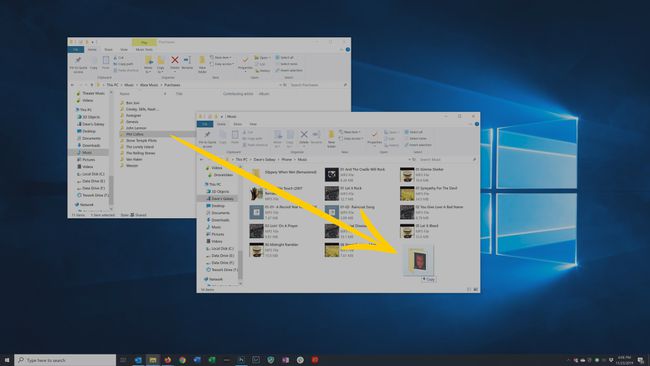
Как да видите изтеглената си музика в YouTube Music
След като изтеглите песни на телефона си или от YouTube Music, или чрез копиране с USB кабел, настройте YouTube Music да показва само изтеглените песни. Когато направите това, песните са по-лесни за намиране за офлайн слушане.
Отворете приложението YouTube Music.
Докоснете Библиотека икона в долната част на екрана.
Докоснете Изтегляния.
-
Изтеглените на вашето устройство песни се показват заедно с наличното пространство.

Включване Интелигентни изтегляния кара YouTube Music да изтегля любимата ви музика всяка вечер (стига устройството ви да е свързано с Wi-Fi). Тогава винаги ще има какво да слушаш.
Как да изтегляте песни от други приложения
В магазина на Google Play има много приложения, които предлагат безплатни изтегляния. За да намерите тези приложения, потърсете термини като безплатна музика или изтегляне на музика. Някои приложения, които може да намерите, включват YMusic, AudioMack, и SoundCloud.
Методът за изтегляне на музика е различен. Като цяло, ако дадено приложение ви позволява да изтегляте песни за офлайн слушане, докоснете бутона за изтегляне до песента, плейлиста или албума. Обикновено изглежда като стрелка надолу.